amd bios设置,详细教您amd主板bios怎么设置u盘启动
- 分类:win8 发布时间: 2018年04月25日 15:00:08
整个U盘安装系统的操作里,最关键的一步就是设置U盘启动了, 一般电脑主板都设置了电脑开机后一直按着Del键即可进入BIOS。系统开机启动BIOS,即微机的基本输入输出系统。那么身为amd主板的用户,该怎么设置u盘启动?下面,小编就来跟大家介绍amd主板bios设置u盘启动的操作了。
要让电脑开机从U盘启动,就像用光盘给电脑装系统要让电脑从光盘启动一样,必须在电脑开机时进行设置,因为电脑主板的差异所以设置的方法也是各不相同,那么amd主板bios怎么设置u盘启动咧?下面,小编给大家演示amd主板bios设置u盘启动的操作了。
amd主板bios怎么设置u盘启动
按开机键等待电脑屏幕出现开机画面的时候,按F2键进入BIOS设置界面。

bios电脑图解-1
在打开的BIOS设置界面中,移动光标将界面切换到“Boot”栏,然后通过上下方向键移动光标选择“Hard Drive Order”回车确认。

设置启动电脑图解-2
在弹出的Hard Drive Order小窗口中,移动光标选择u盘启动为第一启动项,完成设置之后按F10键保存并且重启电脑即可。
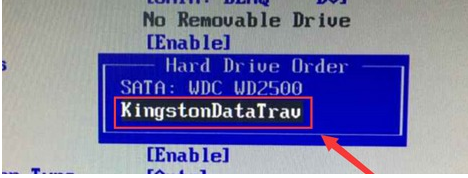
amd主板电脑图解-3
相关阅读:
以上就是amd主板bios设置u盘启动的操作了。
猜您喜欢
- 电脑玩手机游戏,详细教您电脑怎么玩手..2018/03/15
- 详解各种电脑开机怎么进入bios设置..2016/11/26
- 详解电脑有哪些必备的软件..2018/12/26
- 怎么合并磁盘,详细教您如何合并磁盘分..2018/06/19
- 0xc0000142,详细教您应用程序0xc00001..2018/10/10
- 键盘错乱,详细教您怎么修复错乱的键盘..2018/05/07
相关推荐
- exfat和fat32,详细教您U盘文件系统exf.. 2018-06-14
- 详细教您主板电池没电如何解决.. 2018-11-01
- 细说pdf文件用什么打开 2019-04-03
- win8.1和win10双系统安装教程 2016-11-22
- 无光盘重装系统win7图文教程.. 2017-03-16
- U盘重装系统步骤xp图解 2017-04-18



